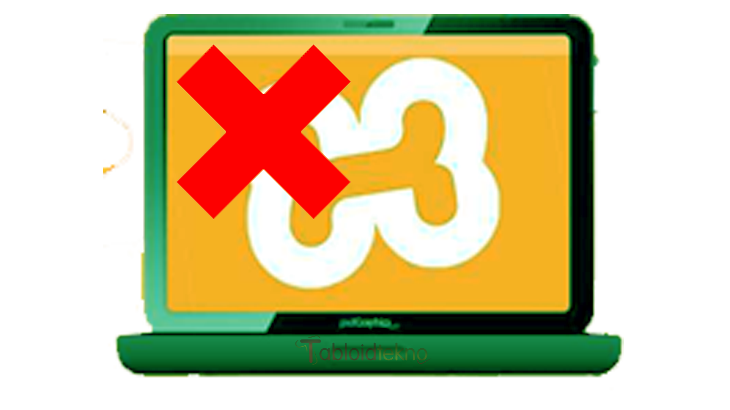Apache Xampp Tidak Bisa Start – Xampp merupakan aplikasi server yang digunakan untuk keperluan mengeksekusi code yang telah dibuat, membuat sebuah database dan masih banyak lagi.
Ada banyak bahasa program yang bisa anda jalankan di xampp, mulai dari Apache, MySQL, PHP dan lain-lain.
Dalam menggunakan xampp, beberapa pengguna sering mengalami masalah, salah satunya apache xampp tidak bisa start. Ada banyak hal yang menyebabkan masalah tersebut muncul, mulai dari kerusakan pada file xampp atau permasalahan pada port.
Untuk mengatasinya, silahkan simak cara mengatasi apache xampp tidak bisa start di windows yang telah kami rangkum berikut ini.
Cara Mengatasi MySql Xampp Tidak Bisa Start atau Berjalan
Biasanya, jika anda mengalami kesulitan saat start xampp di windows atau apache tersebut tidak berjalan hal tersebut bisa aja disebabkan karena adanya bentrok dari port yang digunakan.
Selain itu file corrupt dan kesalahan dalam proses install bisa menjadi penyebab anda gagal dalam start apache di xampp windows.
Re-install XAMPP
Seperti yang sudah dijelaskan sebelumnya, apache xampp tidak bisa di start bisa saja disebabkan karena adanya file corrupt dari xampp tersebut. Hal ini biasanya terjadi karena virus, proses install yang gagal dan masih banyak lagi.
Untuk mengatasi hal tersebut, anda bisa melakukan install ulang pada xampp tersebut. Hapus atau uninstsall xampp tersebut melalui program and features, lalu install kembali, pastikan proses install berjalan dengan baik dan tidak akan muncul pesan error apapun.
Lakukan Perbaikan Pada File httpd.conf
Jika cara diatas telah anda lakukan dan saat mencoba menjalankan apache di xampp ternyata masih belum bisa, maka anda harus melakukan perbaikan pada file httpd.conf di folder xampp.
- Pertama, silahka buka folder berikut ini C:\xampp\apache\conf\
- Selanjutnya cari dan buka file httpd.conf dengan menggunakan aplikasi code editor, caranya klik kanan pada httpd.conf, lalu pilih open with notepad atau aplikasi code editor lainnya
- Lalu pada cari kata Listen 80 pada code editor tersebut, lalu ganti menjadi Listen 8080
- Lanjut dengan mencari kata ServerName localhost:80, lalu ubah menjadi ServerName localhost:8080
- Lalu simpan perubahan tersebut dengan menekan tombol ctrl + s atau tekan file dan pilih save
- Lanjut dengan membuka file httpd-ssl.conf dengan code editor yang anda miliki, untuk menemukan file tersebut, silahkan cari di folder C:\xampp\apache\conf\extra\
- Silahkan cari kata-kata Listen 443, lalu ubah menjadi Listen 4499
- Lanjut lagi dengan mencari kata virtualhost_default_:443 dan ubah menjadi virtualhost_default_:4499
- Lalu cari lagi kata ServerName localhost:443 dan ubah menjadi ServerName localhost:4499
- Terakhir, silahkan simpan perubahan tersebut dengan menekan tombol ctrl + s atau tekan menu file dibagian atas dan pilih save
- Selanjutnya, anda sudah bisa membuka control panel xampp tersebut dan tekan tombol start pada bagian apache, nantinya akan muncul pesan Apache started [port 80] pada bagian bawah, silahkan lakukan test untuk memastikan apakah apache bekerja dengan membuka browser dan akses url http://localhost:8080/xampp, jika terbuka seperti biasa, maka apache dari xampp tersebut sudah berjalan normal dan bisa digunakan.
Baca Juga:
Penutup
Demikianlah beberapa solusi yang bisa anda coba untuk mengatasi apache xampp tidak bisa start. Jika anda sudah mencoba re-install aplikasi xampp, maka coba untuk menganti port seperti pada tutorial ke-2 diatas.
Sekarang xampp tersebut sudah bisa anda gunakan untuk mengeksekusi code yang telah anda buat.